返回目录:office365

Office2019安装激活教程详解
Office2019出来那么久了,
虽然一直使用,由于个人懒,所以没写文章。
今天兴致来了,木法挡、不废话、看重点。
环境:windows10_64位
下载工具:下载地址:https://otp.landian.vip/zh-cn/
安装:
下载安装包-------解压-------双击“Office Tool Plus.exe”
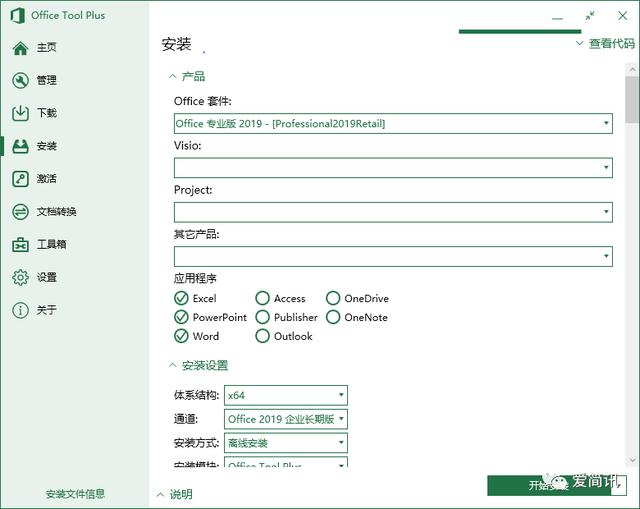
注:安装前,建议卸载之前安装office的其他版本
根据个人使用情况,选择使用office的版本进行安装
我这里选择的是个人office 专业版2019
激活:
KMS激活服务器地址:kms.03k.org、kms.cz9.cn、kms.izetn.cn
更多kms激活地址自己也可以google一下。

安装过程中可能出现的问题:
1、 安装过程中报错,安装不成功。
解决:一定要卸载干净原来版本中的office的残留,否则可能会安装不成功。
2、 安装激活完成后,打开office 2019账户中激活显示的是2016
解决:右键单击屏幕左下角的“开始”按钮 Windows 8 和 Windows 10 中的 Windows“开始”按钮,然后选择“运行”。
键入 regedit,然后按“Enter”。当系统提示打开注册表编辑器时,选择“是”。
在注册表编辑器左侧的“计算机”下,导航到注册表中的以下项:
HKEY_LOCAL_MACHINESOFTWAREWow6432NodeMicrosoftOffice.0CommonOEM
a、右键单击“OEM”值,然后单击“文件”>“导出”。
b、保存该项。
c、备份该项后,选择“编辑”>“删除”。
HKEY_LOCAL_MACHINESOFTWAREMicrosoftOffice.0CommonOEM
重复a、b、c步骤
关闭注册表编辑器,并再次启动 Office。
3、 Office2019打开界面显示office365,“账户”中却显示2019
解决:使用Office Tool Plus.exe进入激活界面,在“证书管理”中清除所有证书许可,然后重新安装。
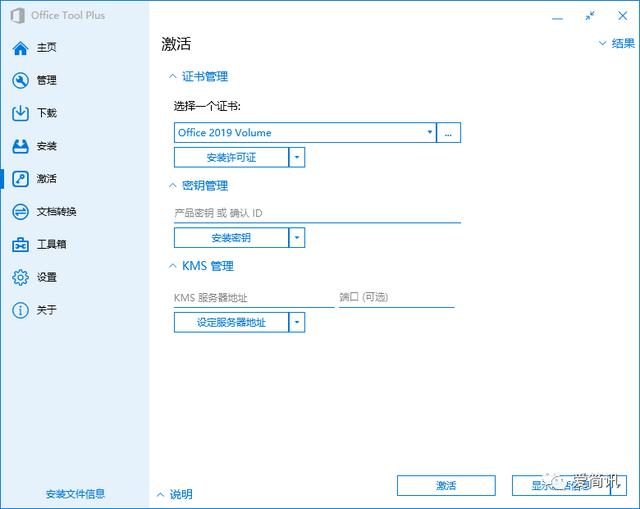
也可以使用其它的工具例如:Office 2019 Install 是由国外软件爱好者 Ratiborus 开发的一款针对微软发布的 Office 2019 及组件在线下载安装工具。在这里我就不做测试,
有空的小伙伴也可以自己测试一下。
赶快来分享关注吖